Facebookストーリーの作成方法

Facebookストーリーは作成するのがとても楽しいです。Androidデバイスとコンピュータでストーリーを作成する方法を紹介します。

2008年9月のデビュー以来、AndroidOSはその豊富な機能により人気が高まっています。今では、スマートフォン向けの優れたソフトウェアを提供するだけでなく、タブレット、ウェアラブル、テレビもカバーしています。
時間の経過とともに、デバイスのディスプレイはより大きく、より詳細になります。もちろん、これは一度にもっと見たいというお客様にとっては歓迎すべき変更です。ディスプレイをシャープで鮮やかに見せたいと考えています。より大きな画面で、より没入型の体験をもたらします。
ただし、一部の開発者は、このような大きなディスプレイでUIがどれだけ小さいかを考慮していない場合があります。私たちはそれを読むために一生懸命目を細めたり、眼鏡を外したりしなければならないことになります。Androidはこの問題に気づき、解決策を考え出しました。トリプルタップズームです。
トリプルタップズームは、ユーザーがトリプルタップで画面を拡大できる機能です。キーボードとナビゲーションバーを除いて、ディスプレイ上のどこでもアクティブにできます。この機能は、ディスプレイのアスペクト比が不規則なデバイスの命を救います。
[設定]> [ユーザー補助]> [倍率]を開きます
移動 トリプルタップで拡大
[サービスを使用]をタップし ます
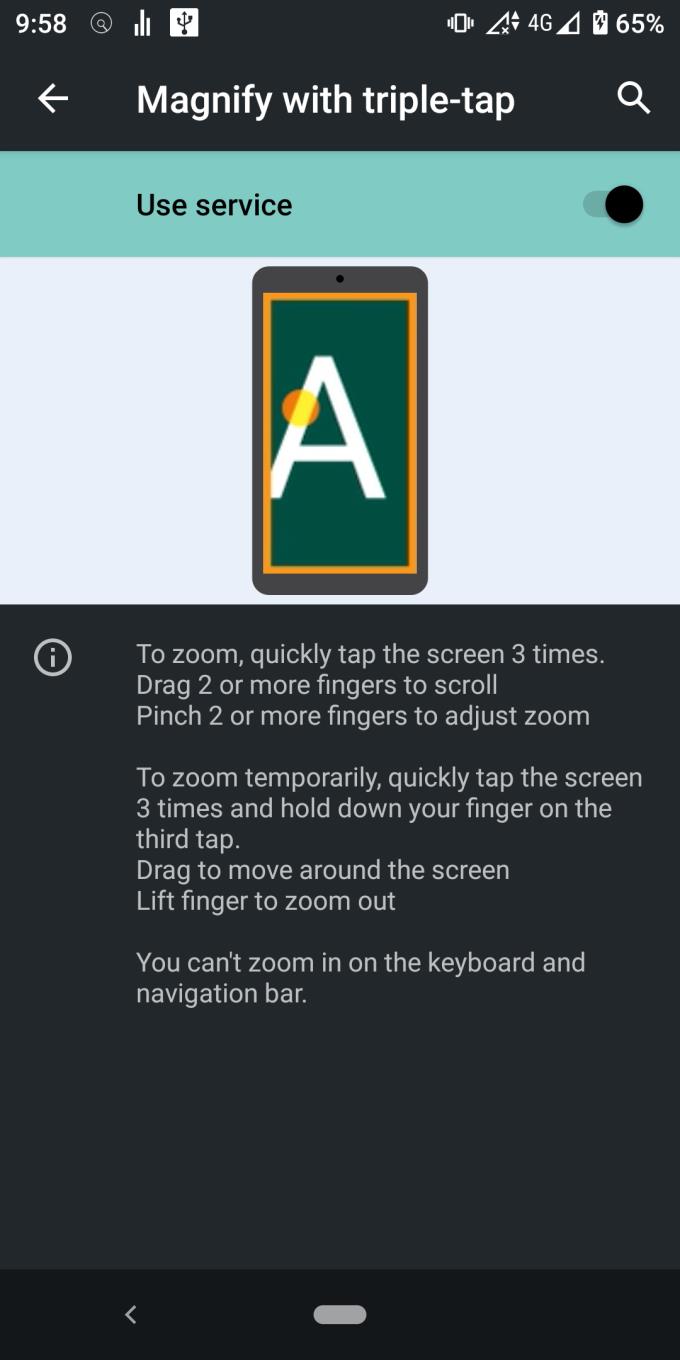
画面の周囲に黄色の境界線が表示され、機能が現在アクティブであることを示します。
Androidのトリプルタップズーム機能を最大限に活用する方法をいくつか紹介します。
ディスプレイのアスペクト比は、ディスプレイの幅と高さの比率です。一般的なディスプレイのアスペクト比は4:3と16:9です。ただし、Samsung Flip Zのように、画面の高さが高い特別なデバイスがあります。スマートウォッチのアスペクト比は小さく、ディスプレイは丸みを帯びています。タブレットには、箱のようなディスプレイを備えた巨大な画面があります。
これらのアスペクト比の不規則性は極端になり、UIが不明瞭になる可能性があります。フォントが縮小したり、UI要素が小さくなりすぎて指で分離できなくなったり、ディスプレイに何が表示されているかがわからなくなったりします。
この問題は、画面をトリプルタップすることで簡単に解決できます。画面が拡大され、その特定の範囲内のUIをナビゲートしやすくなります。
あなたがゲームが好きなら、私はあなたがこれを好きになるだろうと思います。Triple-Tap Zoomは、PUBGおよびCODモバイルバトルロワイヤルゲームに非常に役立ちます。
高い塔の上に立っている場合、他のプレイヤーや敵を偵察するときに強力なスコープは必要ありません。トリプルタップして地平線をスキャンするだけです。追加のズームを使用すると、約800メートル離れた距離を走り回っている人を見つけることができます。
ゴージャスな4kアートワークに出くわし、近くから驚かせたい場合があります。あなた自身がアーティストであり、細部を見るのが好きな場合は、ダブルタップとトリプルタップを組み合わせて、色のブレンド、影、およびすべての小さな細部を調べることができます。
トリプルタップズーム機能が内に位置しているので アクセス、他のいくつかの基本的なアクセシビリティがあります簡単にお使いの携帯電話を使用しているかもしれないのヘルプメイクを備えています。
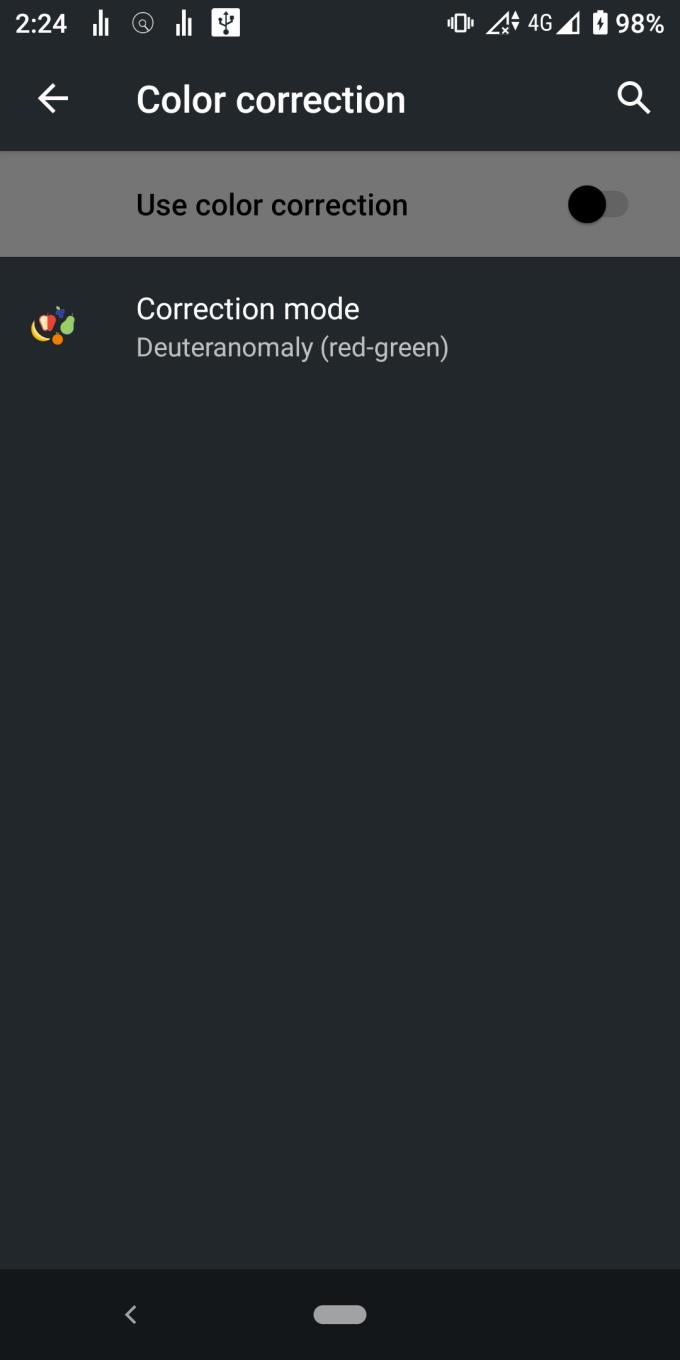
色覚異常と診断された人のために、色補正機能を有効にして、UIをより適切に処理するのに役立てることができます。3つのオプション、2型3色覚(赤緑)、1型3色覚(赤緑)、および3型3色覚(青黄色)があります。
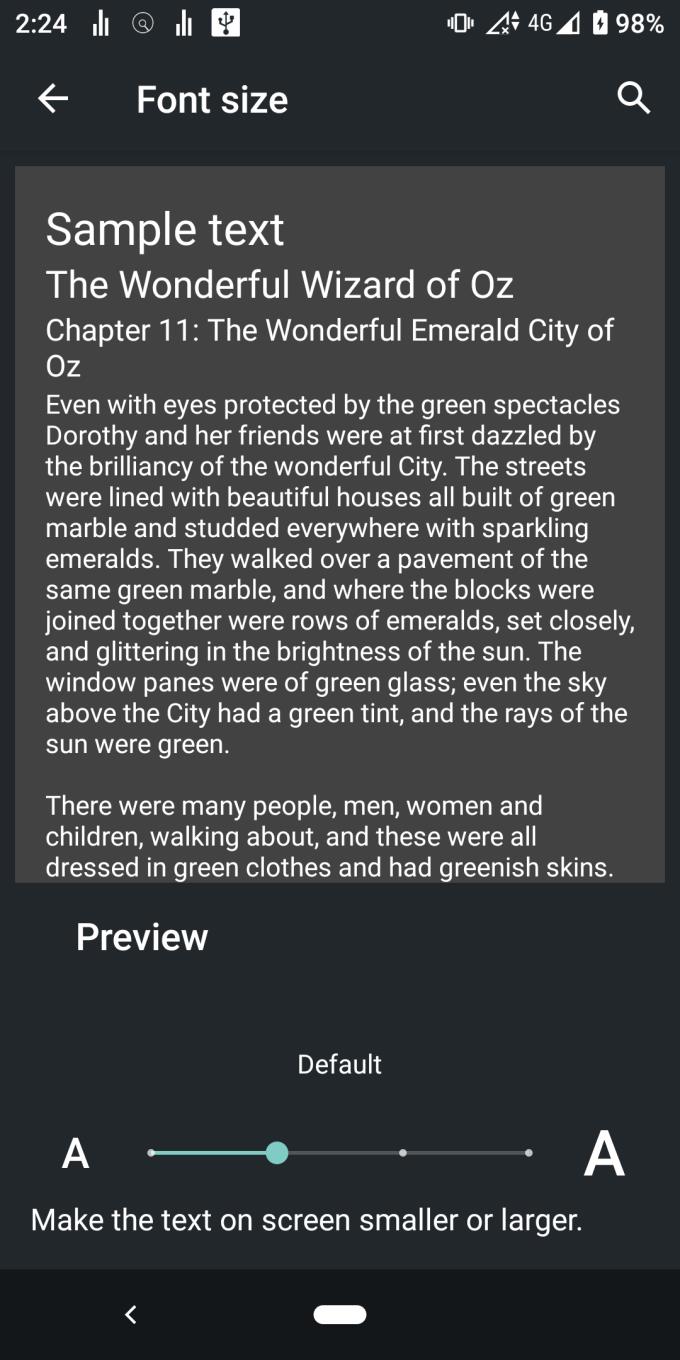
この機能は、近視、遠視、乱視などの眼に関連する病気を患っている人に役立ちます。フォントのサイズを調整して、近方視力の低下を補うことができます。私がAndroidのフォントサイズと表示サイズを大きく変更したとき、祖母は恍惚としていました。
お使いの携帯電話のダークテーマを有効にしてください!Android UIが暗くなるだけでなく、Gmail、YouTube、GoogleChromeなどの他のアプリも自動的に追随します。その上、それはとてもクールに見えます、そしてあなたの目は間違いなくあなたに感謝します。
トリプルタップズームは、Androidの多くの強力な機能の1つです。この機能を使用すると、事実上すべてにズームインでき、アスペクト比の問題や近視を回避できます。さらに、アートワークの細部をよりよく理解することもできます。バトルロイヤルゲームで最高の狙撃兵になることもできます。それも。それを忘れることはできません!
Facebookストーリーは作成するのがとても楽しいです。Androidデバイスとコンピュータでストーリーを作成する方法を紹介します。
このチュートリアルでは、Google Chrome と Mozilla Firefox での自動再生される迷惑な動画を無効にする方法を学びます。
Samsung Galaxy Tab S8が黒い画面で固まってしまい、電源が入らない問題を解決します。
Fireタブレットでメールアカウントを追加または削除しようとしているですか?この包括的ガイドでは、プロセスをステップバイステップで説明し、お気に入りのデバイスでメールアカウントを迅速かつ簡単に管理する方法をお教えします。見逃せない必見のチュートリアルです!
Androidデバイスでのアプリの自動起動を永久に防ぐための二つの解決策を示すチュートリアルです。
このチュートリアルでは、Google メッセージングアプリを使用して Android デバイスからテキストメッセージを転送する方法を説明します。
Android OSでスペルチェック機能を有効または無効にする方法。
Samsungが新しい旗艦タブレットのラインナップを発表したとき、注目すべき点がたくさんありました。 Galaxy Tab S9とS9+は、Tab S8シリーズに期待されるアップグレードをもたらすだけでなく、SamsungはGalaxy Tab S9 Ultraも導入しました。
Amazon Kindle Fireタブレットで電子書籍を読むのが好きですか? Kindle Fireで本にメモを追加し、テキストをハイライトする方法を学びましょう。
Samsung Galaxy Tab S9タブレットでデベロッパーオプションとUSBデバッグを有効にする方法について説明するチュートリアルです。






